在photoshop软件中,有时候会用到剪贴蒙版,那么如何在photoshop创建剪贴蒙版呢?下面就来介绍一下在photoshop创建剪贴蒙版的方法,希望对你有所帮助。
工具/原料
联想Y460
Windows7
Adobe PhotoshopCS6
如何在photoshop创建剪贴蒙版
1
第一步:打开photoshop中,用“魔棒工具”选中要创建剪贴蒙版的区域。
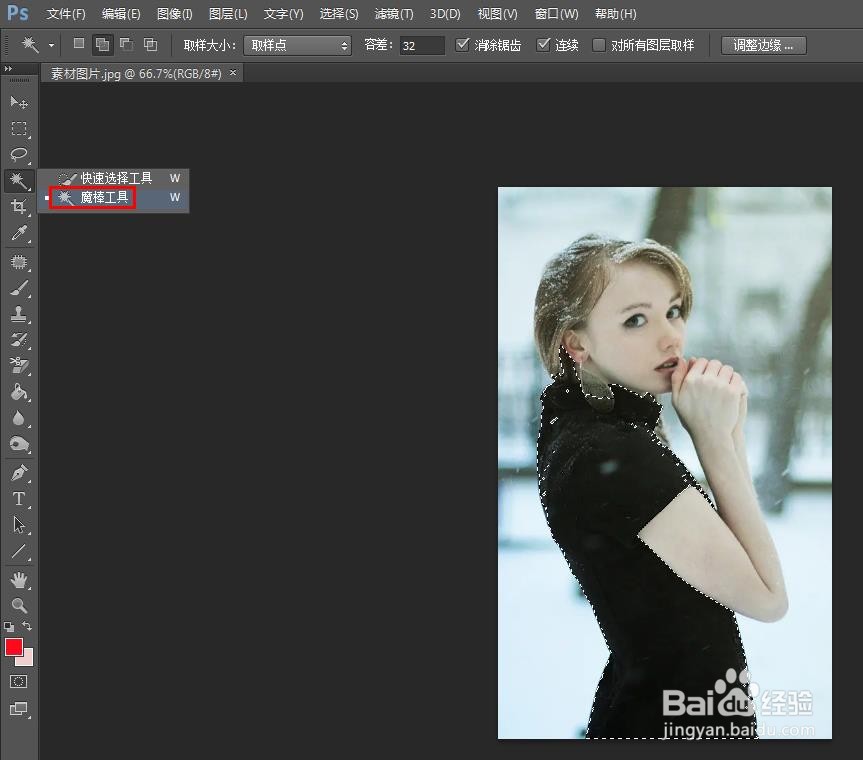
2
第二步:使用快捷键Ctrl+J键,将选区复制出来。
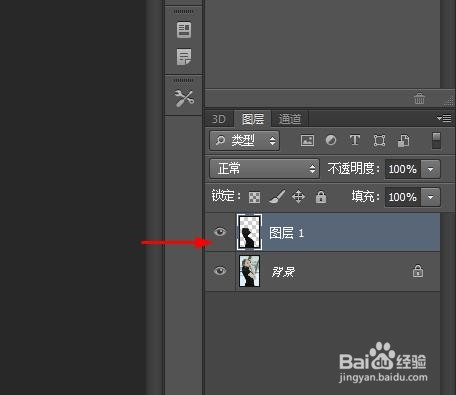
3
第三步:在菜单栏中,选择“文件--置入”,在“置入”对话框中,选择一张素材图片,单击“置入”按钮。
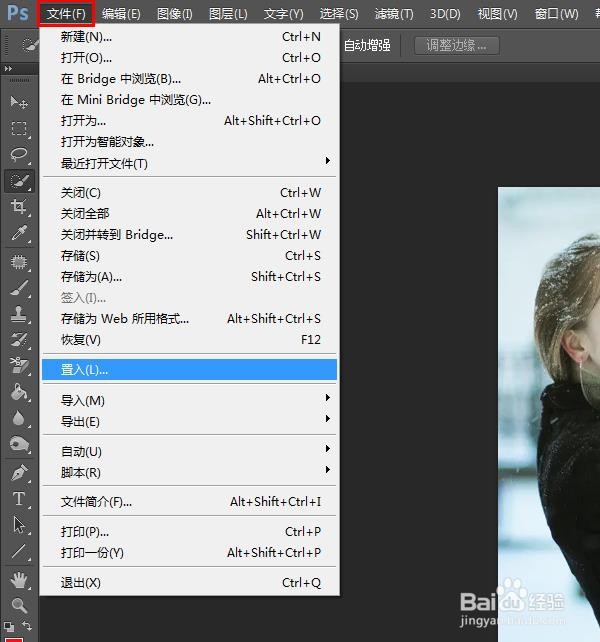
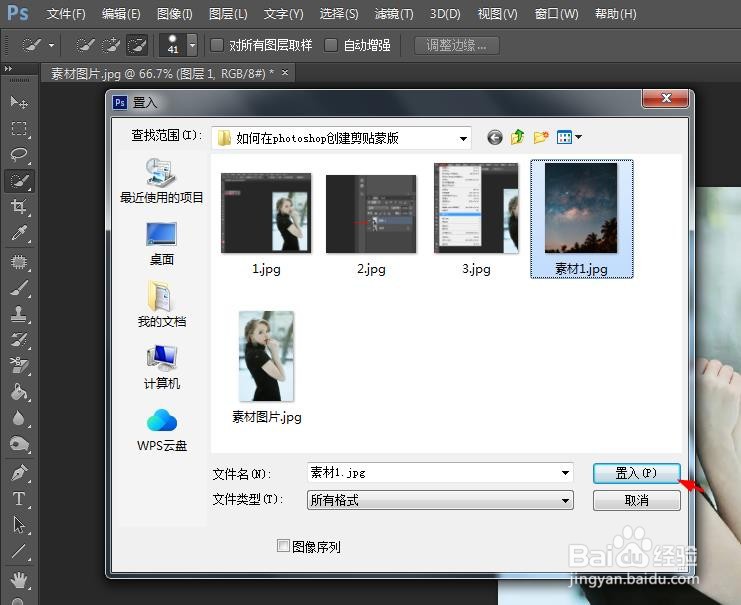
4
第四步:将素材图片调整至可以覆盖住选区的大小,单击上方工具栏中的“√”按钮。
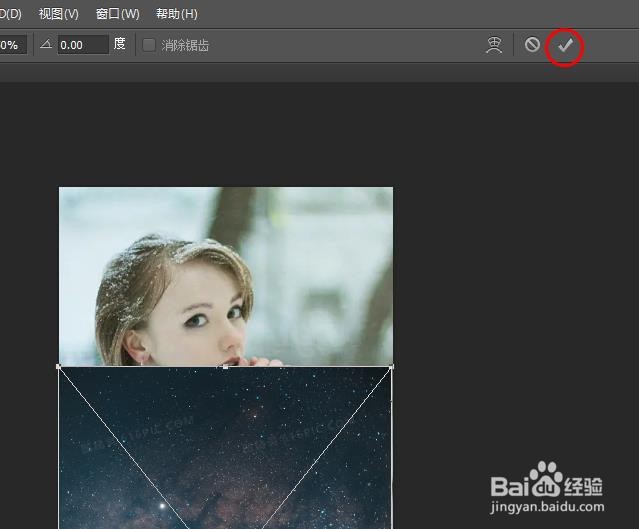
5
第五步:选中素材图片图层,单击鼠标右键,选择“创建剪贴蒙版”。
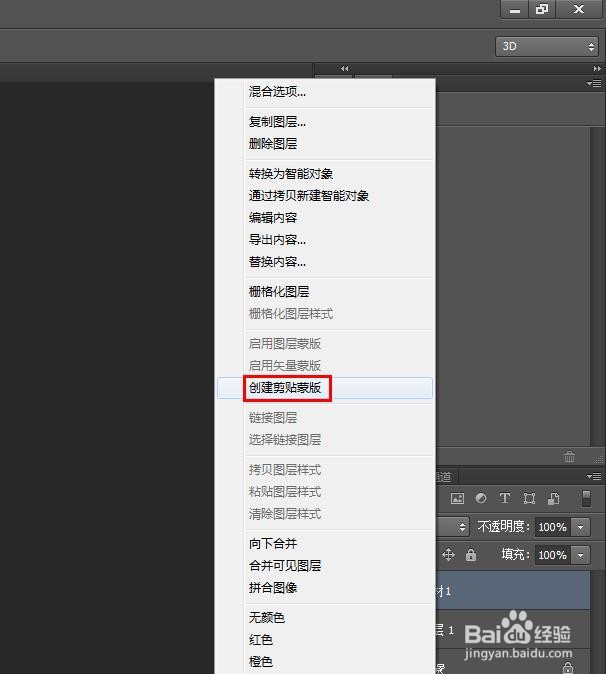
6
如下图所示,photoshop中创建剪贴蒙版操作完成。
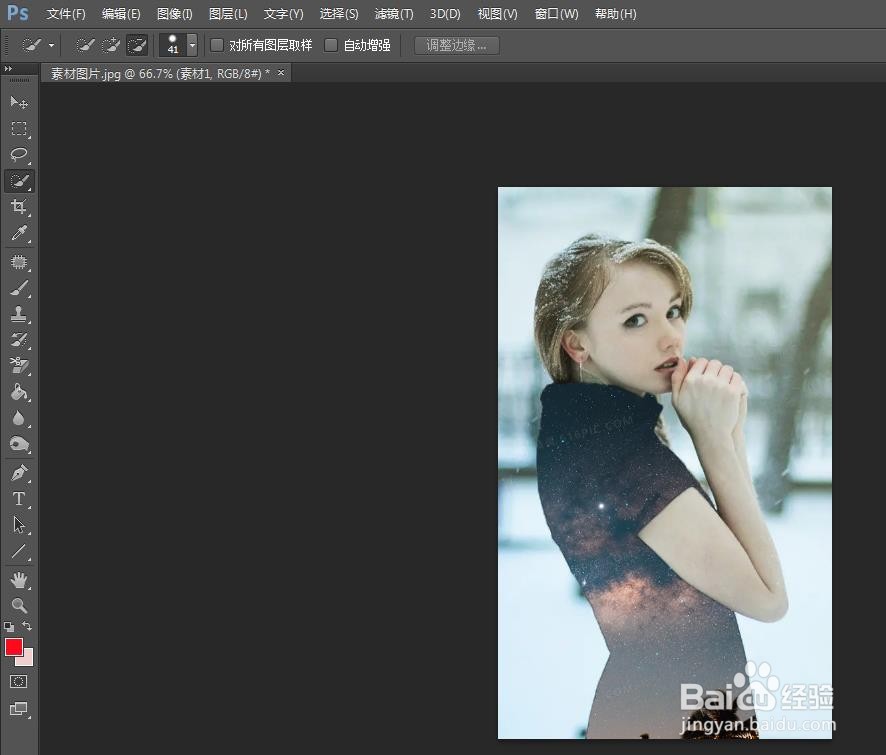 END
END温馨提示:经验内容仅供参考,如果您需解决具体问题(尤其法律、医学等领域),建议您详细咨询相关领域专业人士。免责声明:本文转载来之互联网,不代表本网站的观点和立场。如果你觉得好欢迎分享此网址给你的朋友。转载请注明出处:https://www.i7q8.com/computer/12830.html

 微信扫一扫
微信扫一扫  支付宝扫一扫
支付宝扫一扫 
